換臉教程,給人物進行無縫換臉
時間:2024-03-09 06:01作者:下載吧人氣:33
本篇教程通過PS給人物進行換臉,換臉術,方法很多,無非就是橡皮擦一下,然后通過曲線或其它方法,調一下顏色。本篇教程主要用到PS中的自動混合圖層,把‘“縫色調和顏色打勾”打勾,這樣可以很好的融合兩張照片的顏色,里面還是有一些竅門的,這種方法做出來的圖片更簡單有效,具體如何操作還是需要同學們實踐來學習一下。
效果圖:

(原圖)
 搜索公眾號photoshop教程論壇,免費領取自學福利
搜索公眾號photoshop教程論壇,免費領取自學福利
(臉部選取素材)

操作步驟:
第一步:
打開PS,按Ctrl+O將需要制作換臉的人物原圖的背景圖層放入
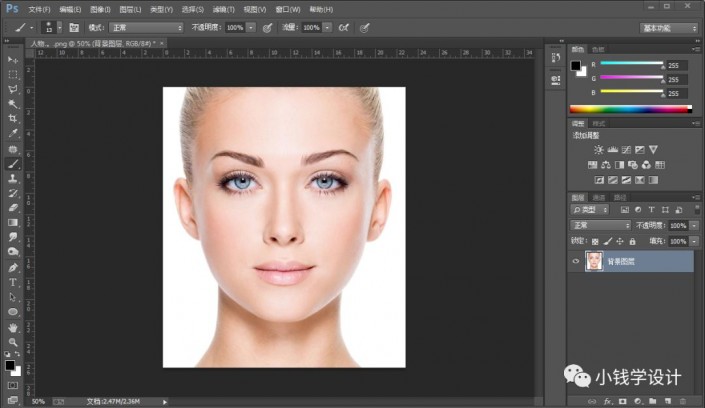
第二步:
按Ctrl+O將‘臉部選取素材’的人物圖層打開;接著按L使用套索工具,把人物的臉面部分選取出來,好了后;然后按V使用移動工具,把臉面部分的選區拖移到剛才的“背景圖層”圖層畫布,按Ctrl+T調整好大小和位置,就得到“圖層 1 ”圖層
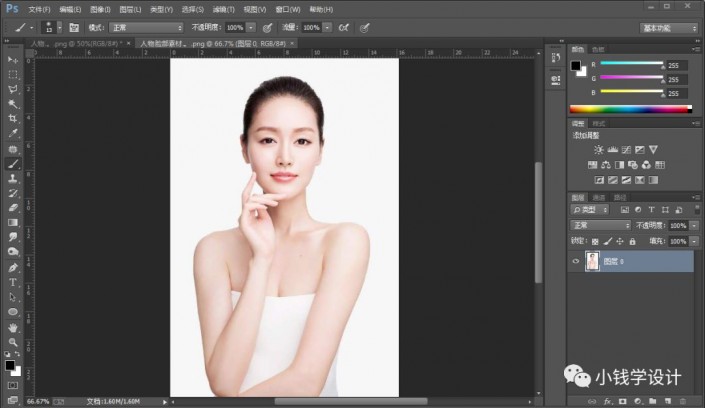

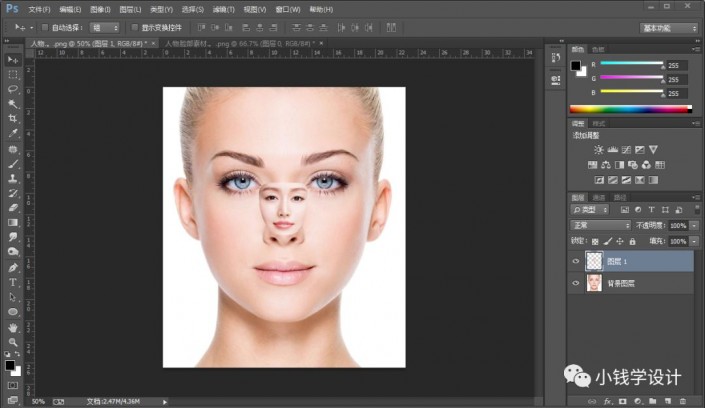
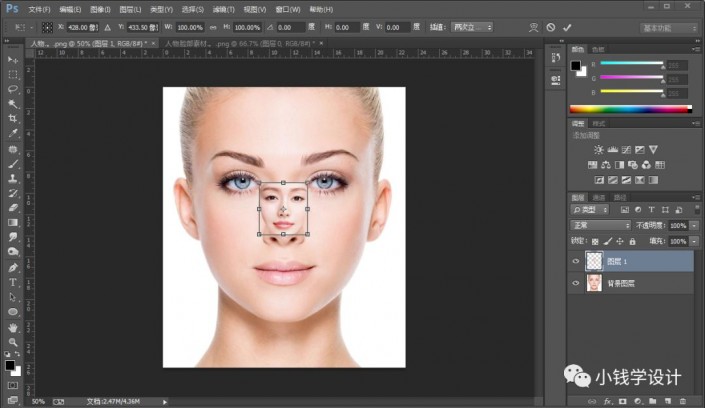
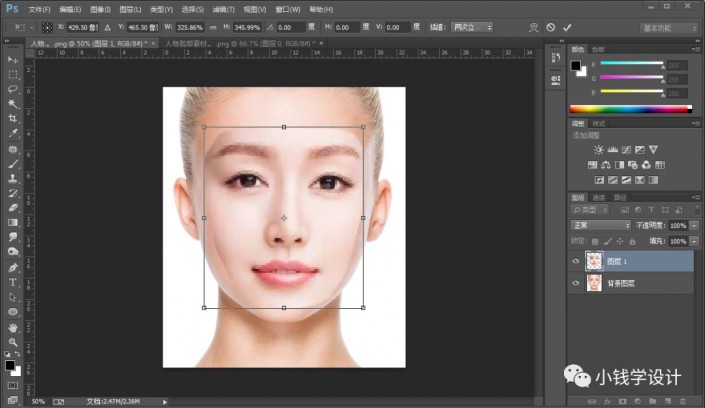
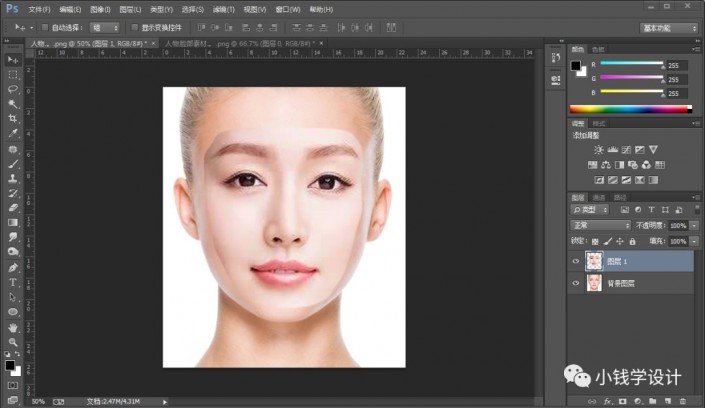
第三步:
在“背景圖層”圖層,按Ctrl+J復制拷貝一下背景圖層,就得到“背景圖層 拷貝”圖層;接著把“背景圖層”圖層的小眼睛關閉
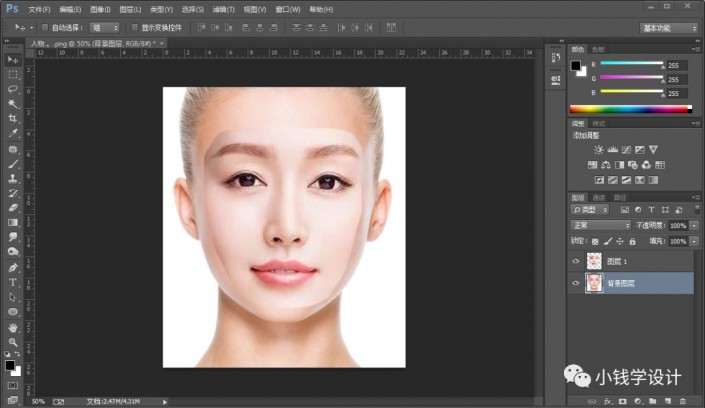

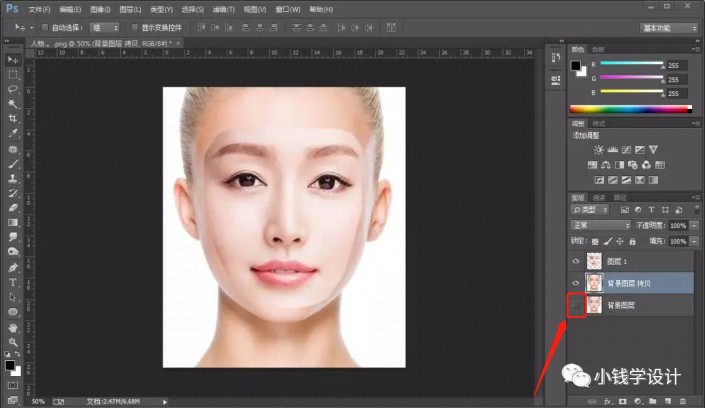
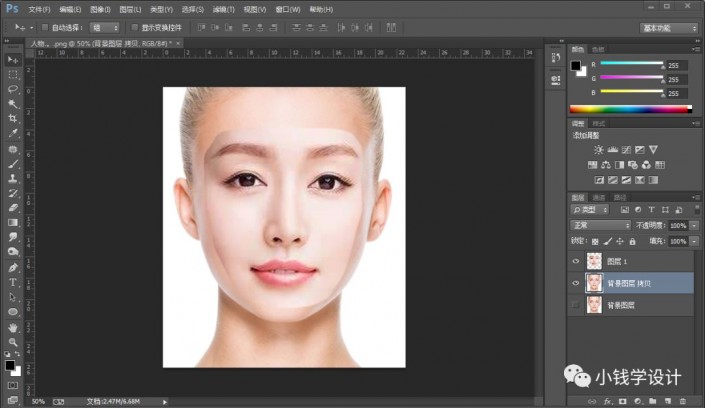
第四步:
按住Ctrl鍵同時單擊“圖層 1”的圖層縮覽圖,顯示出圖層 1 臉面部分的選區;接著點擊選擇:選擇 >修改 >收縮,修改(收縮量:10像素),好了后點擊‘確定’;然后在“背景圖層 拷貝”圖層,按Delete鍵清除
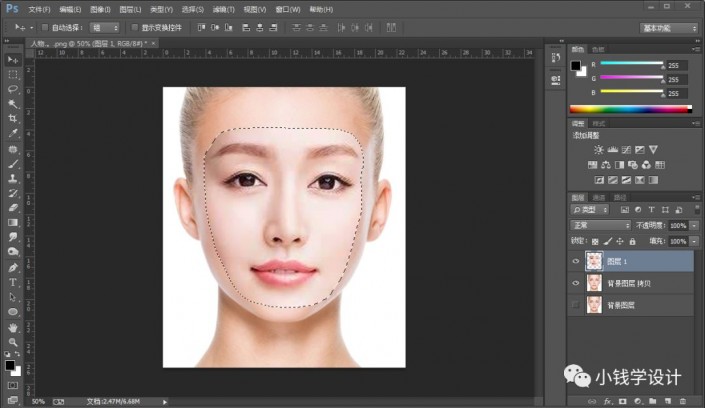
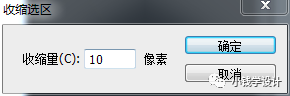

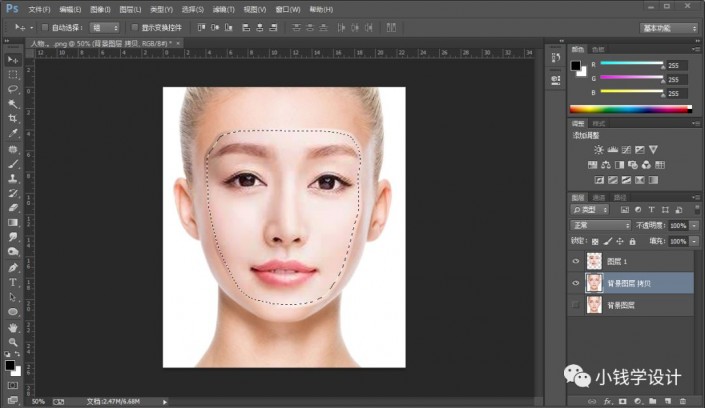
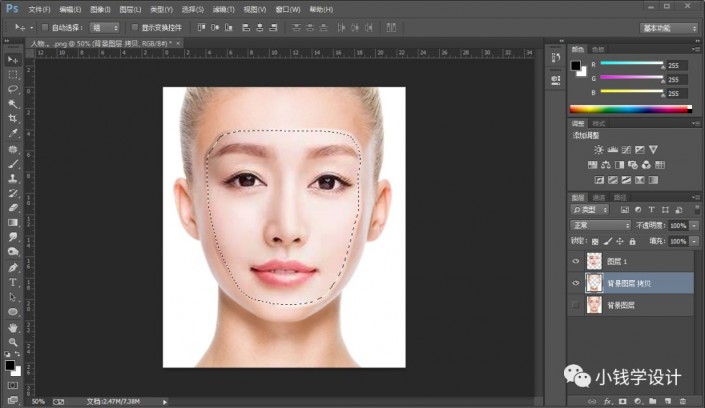
第五步:
按住Ctrl鍵并同時點擊選中“背景圖層 拷貝”圖層和“圖層 1”圖層;接著點擊選擇:編輯 >自動混合圖層,修改(混合方法:全景圖、把‘無縫色調和顏色打勾’打勾),好了后點擊‘確定’;然后按Ctrl+D取消選擇,即可完成。
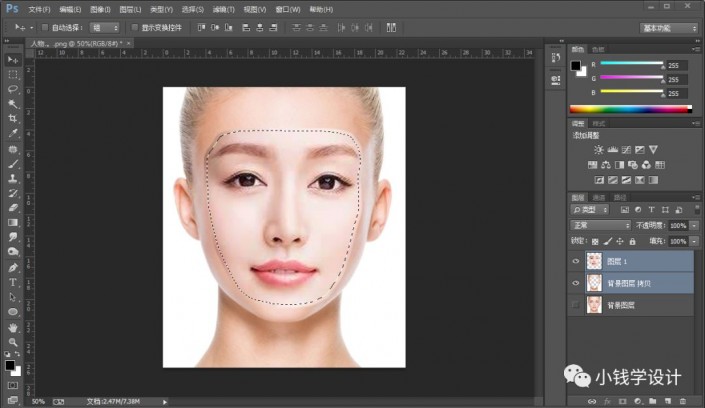
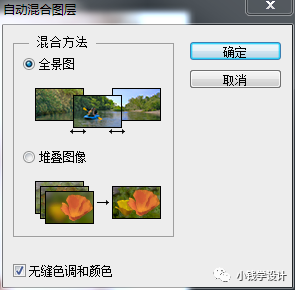
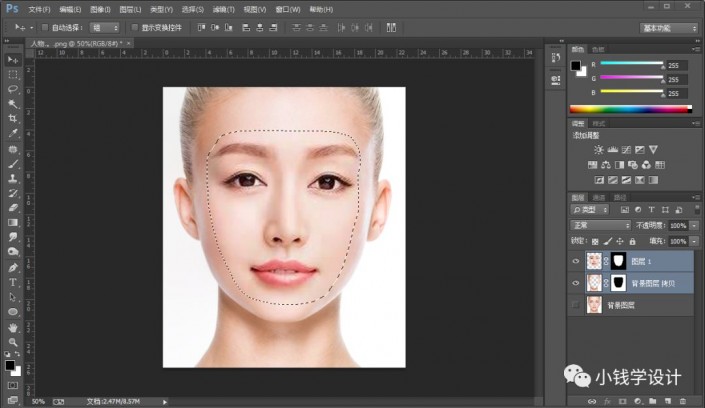
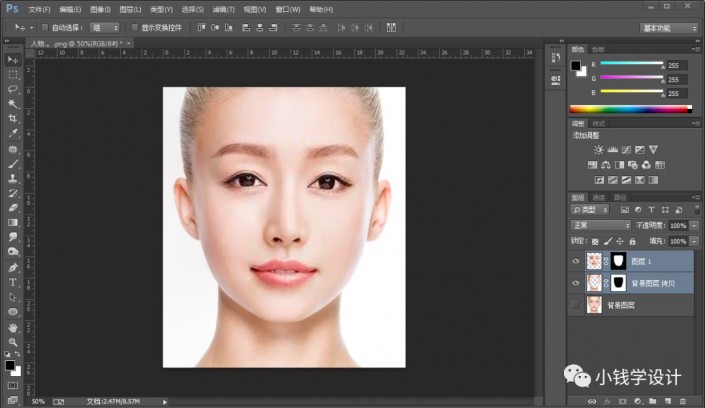
完成:

相信同學們已經完成了,是不是制作起來比較簡單呢?這樣做出來的圖片更加的逼真,同學們可以通過教程所示來練習一下,相信你可以創作更好的作品。

網友評論